La dernière itération de la gamme Galaxy S de Samsung bénéficie dès son lancement de One UI 6.1 Cette nouvelle version de la surcouche logicielle à Android de Samsung vient avec de nouvelles fonctionnalités, incluant la suite logicielle Galaxy AI, mais également des changements sur l’interface générale de One UI.
Au moment où Samsung avait lancé One UI 5.0 en 2022, une grande nouveauté introduite avait été la possibilité offerte aux utilisateurs de personnaliser leur lock screen ainsi que d’ajouter des widgets sur leur lock screen. Le géant Sud-Coréen de l’électronique a ajouté deux grandes représentations graphiques d’écran de verrouillage dans le menu des paramètres, sur lesquelles les utilisateurs peuvent appuyer puis commencer à personnaliser l’écran de verrouillage.
Voici tout d’abord à quoi cela ressemblait avant One UI 6.1:
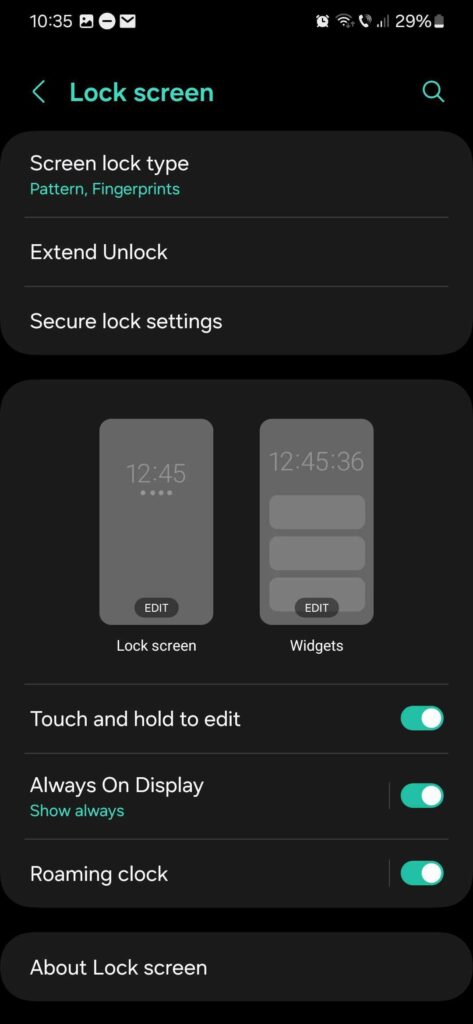
Avec la mise à jour One UI 6.1 pour la série Galaxy S24, Samsung a supprimé les gros boutons « EDIT ». Et, curieusement, il n’existe plus de moyen clair d’accéder au menu de personnalisation de l’écran de verrouillage.
Je vais donc vous expliquer comment cela fonctionne dans One UI 6.1.
Personnalisez votre lock screen avec One UI 6.1 sur votre Samsung Galaxy S24
Désormais, la seule façon de personnaliser l’écran de verrouillage dans One UI 6.1 consiste à utiliser la commande « Tap and Hold ». Vous pouvez accéder à l’écran de verrouillage, puis appuyer longuement pour accéder au menu de personnalisation.
Cependant, pour que cela fonctionne, l’option « Appuyez et maintenez pour modifier » doit être activée. Si cela ne fonctionne pas, vous avez peut-être importé vos paramètres de votre ancien téléphone Galaxy et cette option est désactivée.
Pour réactiver cette option, suivez les étapes suivantes :
- Ouvrez l’application Paramètres.
- Accédez à « Ecran de Verrouillage et AOD ».
- Basculez l’option « Appuyez et maintenez pour modifier » sur On.
En images:
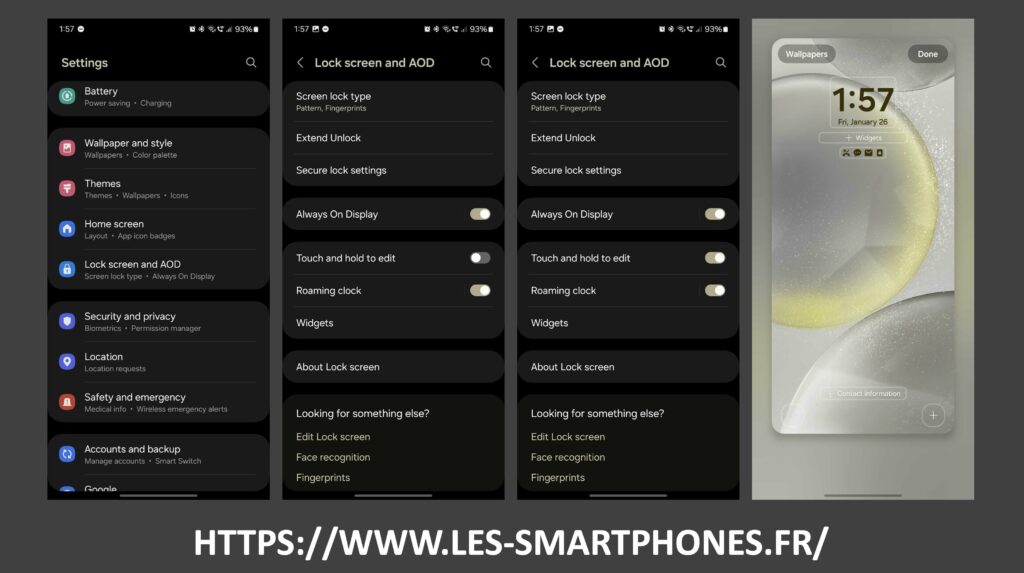
Une autre solution pour modifier le lock screen est de sélectionner « Modifier l’écran de verrouillage » dans la rubrique en bas de l’écran « Vous cherchez quelque chose d’autre ? ». Attention toutefois, cette suggestion pourrait ne pas rester là éternellement, donc le moyen le plus sûr pour accéder à la personnalisation de votre lock screen sur le Samsung Galaxy S24 est à travers la première méthode que je viens de vous dévoiler.
Bonne personnalisation !

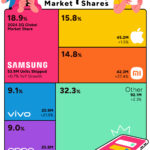




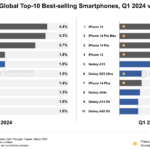





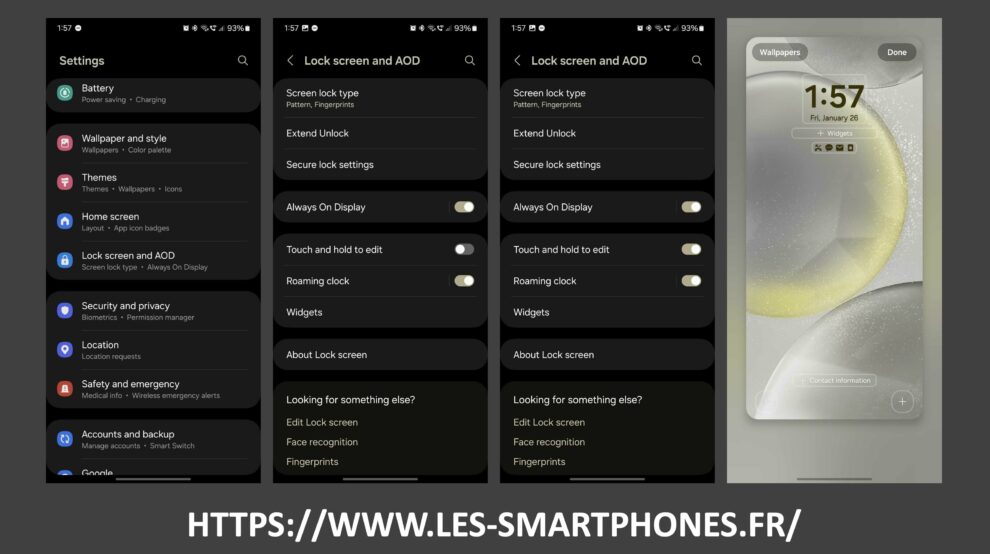
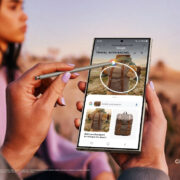





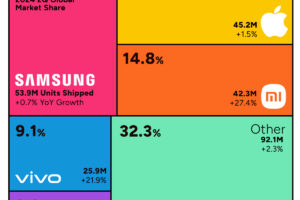


Ajouter un commentaire